
AFFINGERはどこから買えばいいの?
インストールのやり方も教えほしい。
今回はこのようなお悩みを解決していきます。
この記事では、Wordpressの有料テーマである『 AFFINGER 』の購入方法を画像付きで細かく説明していきます。
また、購入した後に必要なインストール手順や初期設定も細かく解説していきます。
ブログ運営では、重要な『 テーマ 』の購入とそのあとの『 設定 』をきっちりやらなければ、有料のテーマを購入する意味がありません。
せっかく購入したのなら、しっかり設定して『 テーマ 』にも頑張ってもらいましょう!

画像付きで説明していくので、この記事を見ながら進めてみてね。
本記事を読んでわかること
- AFFINGER6の購入方法
- AFFINGER6のダウンロード方法
- AFFINGER6のインストール方法
- AFFINGER6の初期設定
目次
AFFINGER6の購入方法
AFFINGER6の購入ページにアクセスして、AFFINGER6を購入します。
AFFINGER6はインフォトップというページで販売されているので、そちらで購入します。
下記のボタンから購入ページへ移動できます。
AFFINGER公式サイトを開くと、下記のページが開きます。
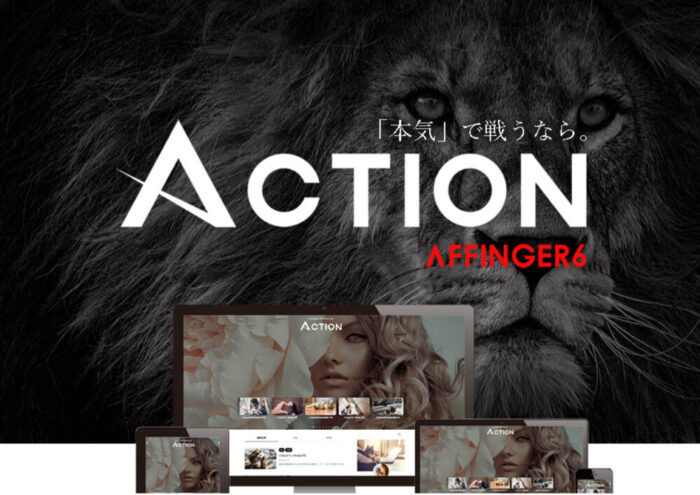
下の方にスクロールするとページ中段あたりに、『 今すぐ手に入れる 』という赤いボタンがあるので、クリックします。
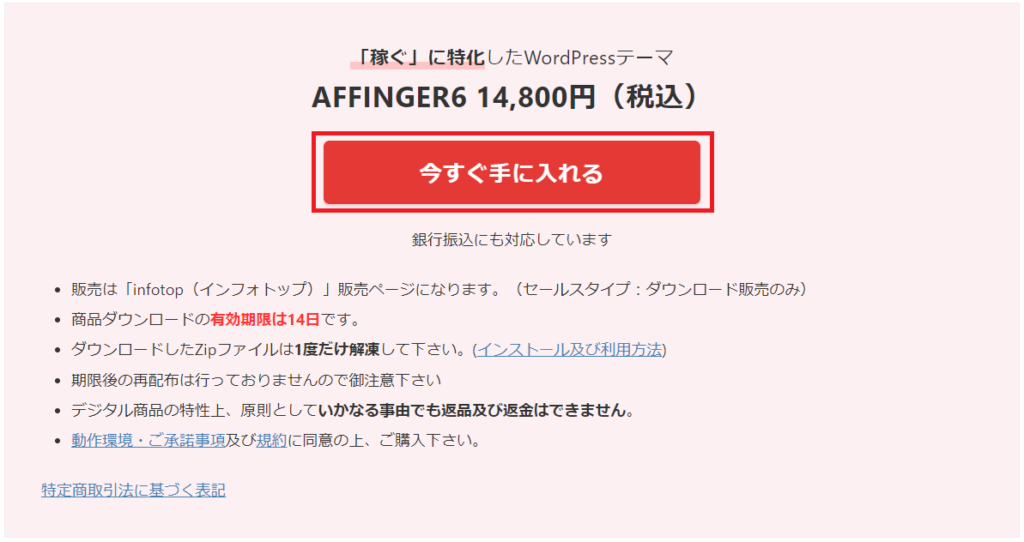
購入するのは「 AFFINGER6 」ですが、販売は「 infotop(インフォトップ)」という販売ページになります。
購入画面に移動します。
内容に間違いがないか確認し、『 初めてインフォトップをご利用の方はこちら 』をクリックします。
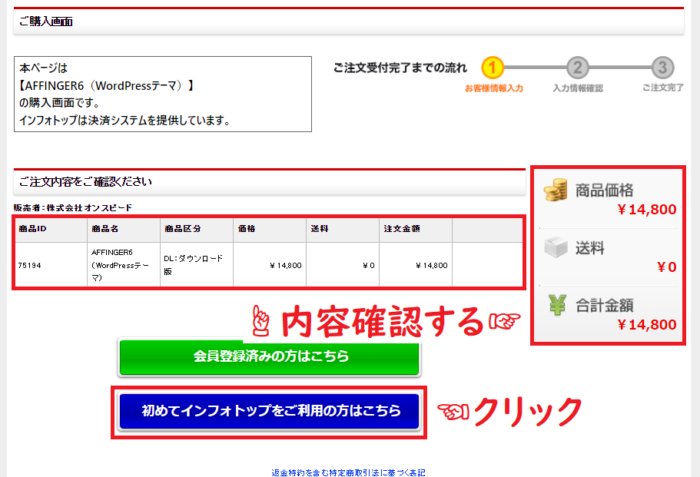

インフォトップの会員登録済みの方は、『 会員登録済みの方はこちら 』をクリックしてね。
インフォトップ登録のためのお客様情報を入力します。
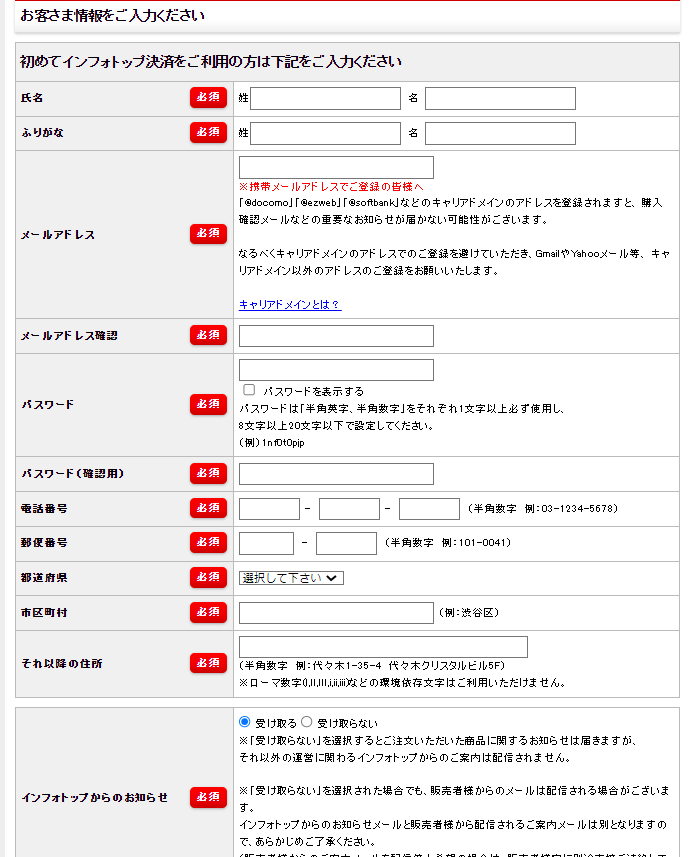
お支払い方法を選択し、『 注文内容を確認 』をクリックします。
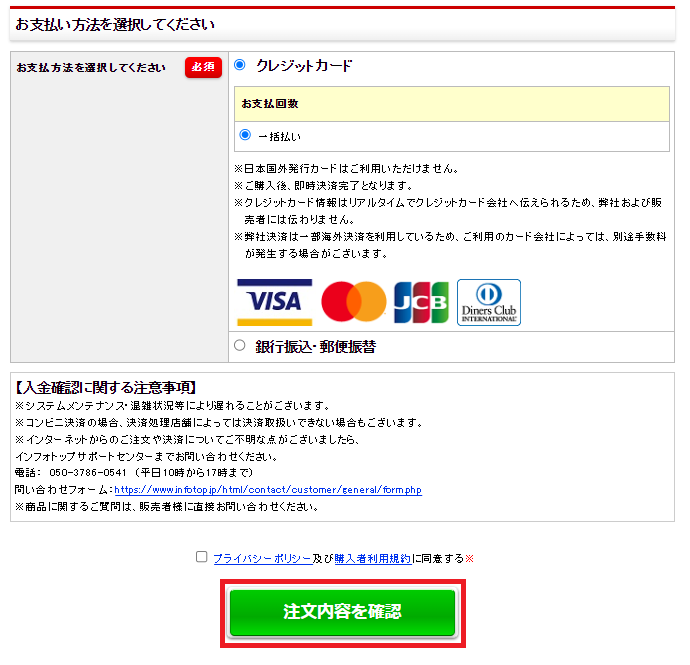
「 銀行振込・郵便為替 」は手数料がかかってしまうので、基本的には「 クレジットカード決済 」がおすすめです。
注文が完了すると、下記の画面が表示されます。
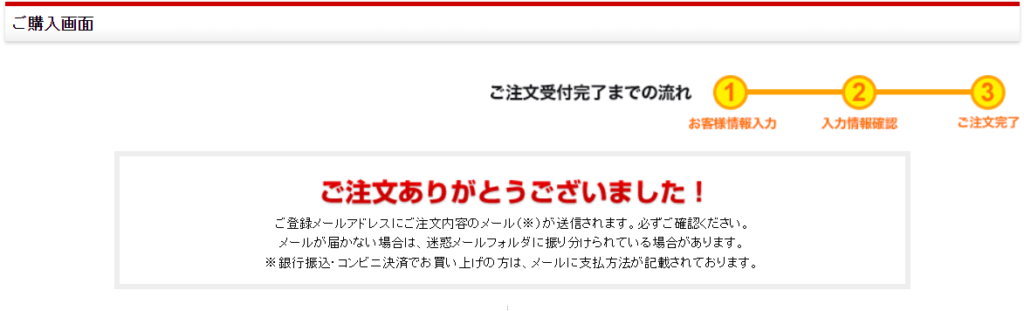
ご注文完了すると、登録したメールアドレスに下記のメールが2通届きます。



では続いては、ダウンロードをやっていきましょう!
ダウンロードには期間が決められているから、早めにやっちゃおう!
AFFINGER6をダウンロード
AFFINGER6のダウンロード方法を解説していきます。
インフォトップのダウンロード期間は14日以内です。
14日を過ぎるとダウンロードできなくなるので、早めにダウンロードをしましょう。
下記のタイトルのメールを開き、赤枠のところからログインしましょう。
もしくは、こちらのインフォトップサイトからログインしてください。

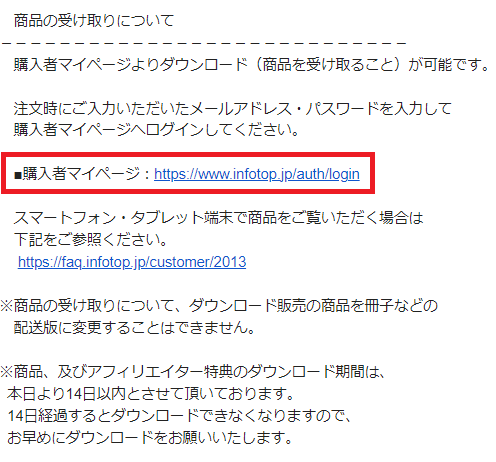
「 メールアドレス 」と「 パスワード 」を入力し、『 購入者ログイン 』をクリックします。
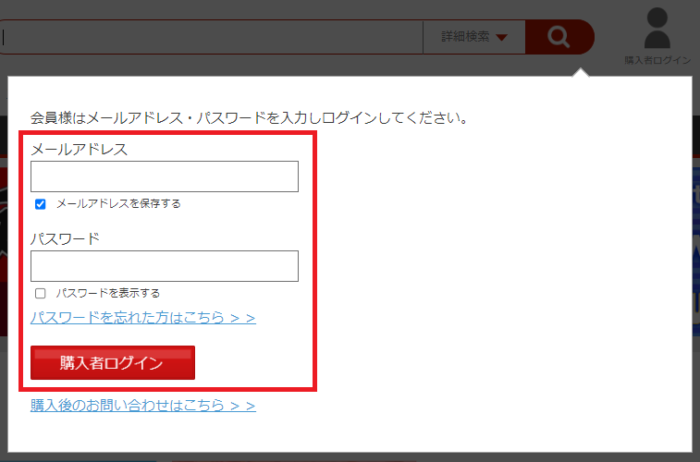
ログイン後、『 注文履歴ダウンロード 』もしくは『 商品を見る、受け取る 』をクリックします。
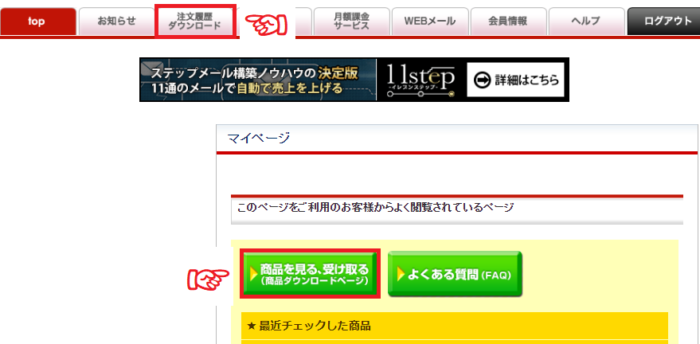
注文履歴が表示されます。
『 ダウンロード 』ボタンをクリックします。
※ 下記の画像はダウンロード期間が過ぎているため、『 ダウンロード 』のボタン表示はありません。
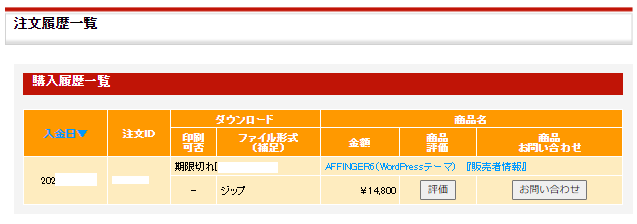

ダウンロードはこれで完了!
ダウンロードが完了したら、ご自身のパソコンにzipファイルがダウンロードされているかを確認し、解凍してください。
zipファイルには下記のような、Wordpressテーマファイルや公式特典やプラグインファイルが入っています。
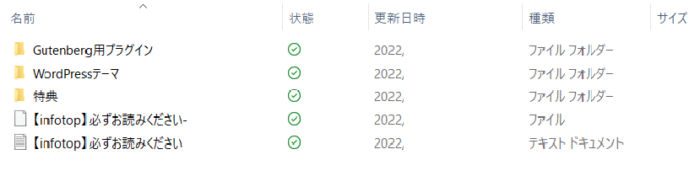
『 WordPressテーマ 』に入っている下記の2つは、インストールする際に解凍するので、間違って解凍しないようにしましょう。
- affinger.zip(親テーマ)
- affinger-child.zip(子テーマ)
AFFINGER6をインストール
続いては、AFFINGER6をWordpressにインストールしていきます。
①→②の順番でインストールします。
- affinger.zip(親テーマ)
- affinger-child.zip(子テーマ)
AFFINGER6の親テーマのインストール
WordPressの管理画面から、『 外観 』から『 テーマ 』をクリックします。
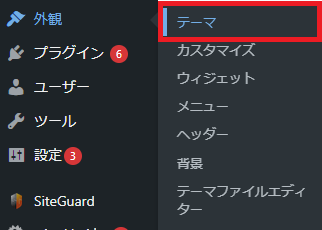
『 新規追加 』をクリックします。

『 テーマのアップロード 』、『 ファイルを選択 』をクリックします。
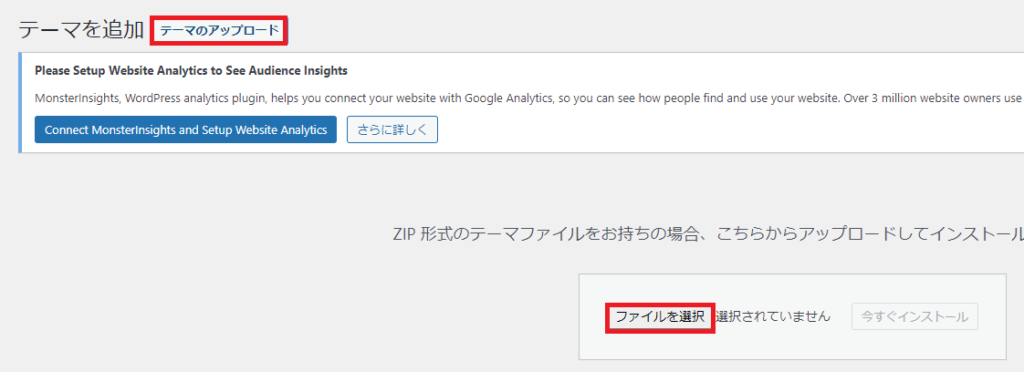
親テーマである『 affinger.zip 』を選択し、『 今すぐインストール 』をクリックします。
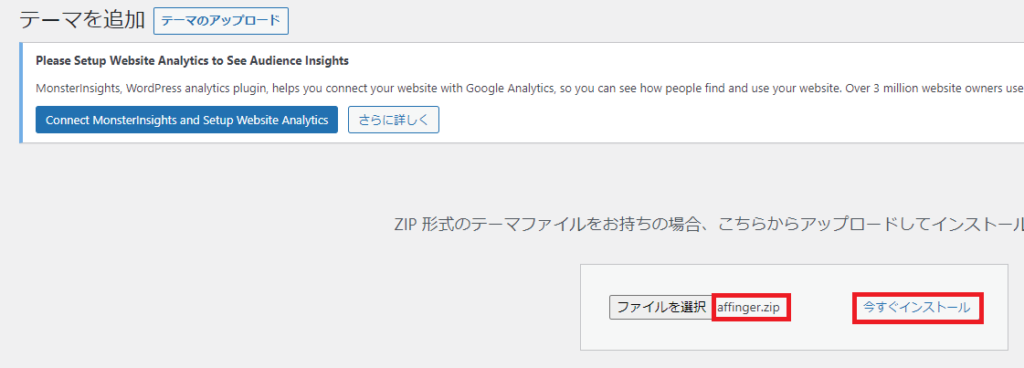
親テーマは有効化しないので、ご注意ください!
インストールができたら、子テーマのインストール・有効化をしていきます。
AFFINGER6子テーマのインストール
親テーマのインストールの時と同じように、子テーマもインストールしていきます。
先ほどとの違いは、子テーマは有効化するという点です。
子テーマである『 affinger-child.zip 』を選択し、『 今すぐインストール 』をクリックします。
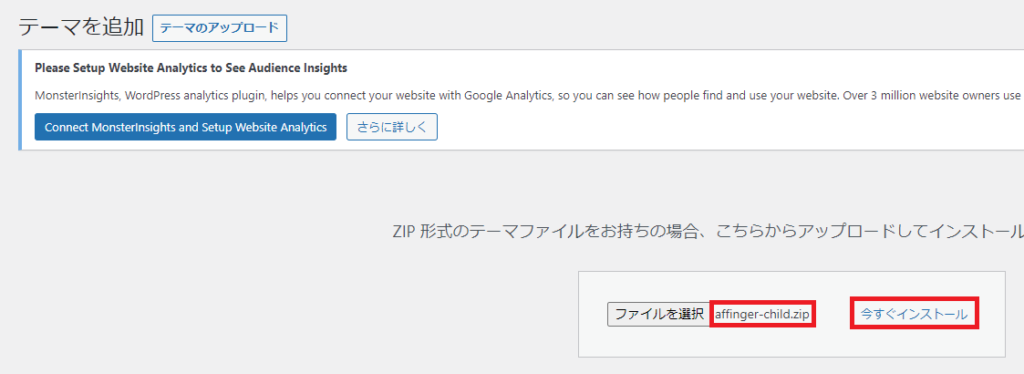
子テーマインストールが完了したら、『 有効化 』をクリックします。
『 テーマ 』を見て下記のように、『有効:AFFINGER Child』となっていれば、OKです。
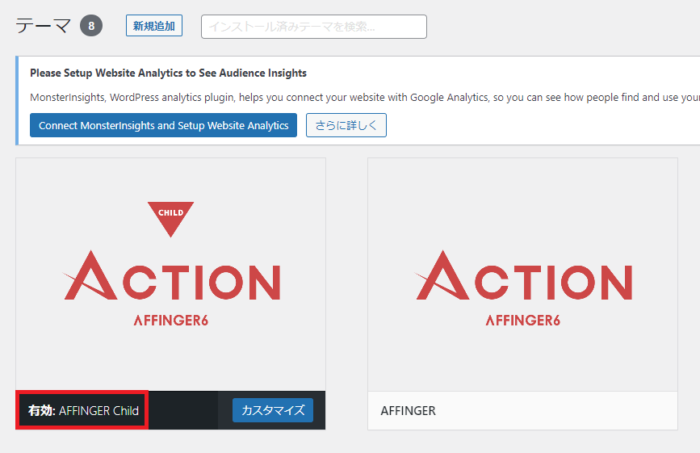

AFFINGER6のインストールはこれで完了!
休憩しながら、進めてね。
AFFINGER6のインストール後にやるべき5つの設定
AFFINGER6をインストールした後に必要な5つ設定があります。
- WordPressブログの一般設定
- パーマリンク設定
- AFFINGER設定の有効化
- 購入ユーザー限定ページへの登録
- デザインの初期設定
では、順番にやっていきましょう。
WordPressブログの一般設定
WordPressブログのサイトのタイトルとキャッチフレーズを決めましょう。
WordPressの管理画面から『 設定 』、『 一般 』をクリックします。
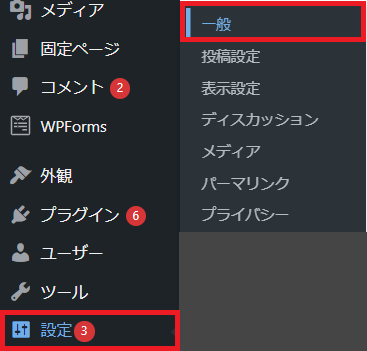
『 サイトのタイトル 』と『 キャッチフレーズ 』を入力しましょう。
入力したら、『 変更を保存 』をクリックします。
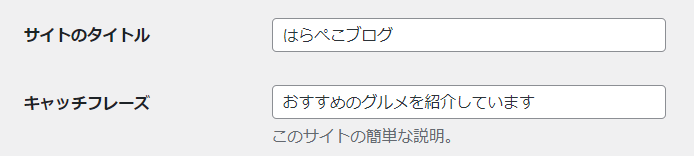

キャッチフレーズは、ご自身のサイトを簡潔に説明しましょう。
パーマリンク設定
パーマリンクとは、自身の投稿ページのURLになります。
URLはサイトにとっての住所になるので、設定しておきましょう。
管理画面の『 設定 』から『 パーマリンク 』を選択します。
『 投稿名 』をクリックして、カスタム構造が『 /%postname%/ 』になっていればOKです。
設定が終わったら、『変更を保存』をクリックします。
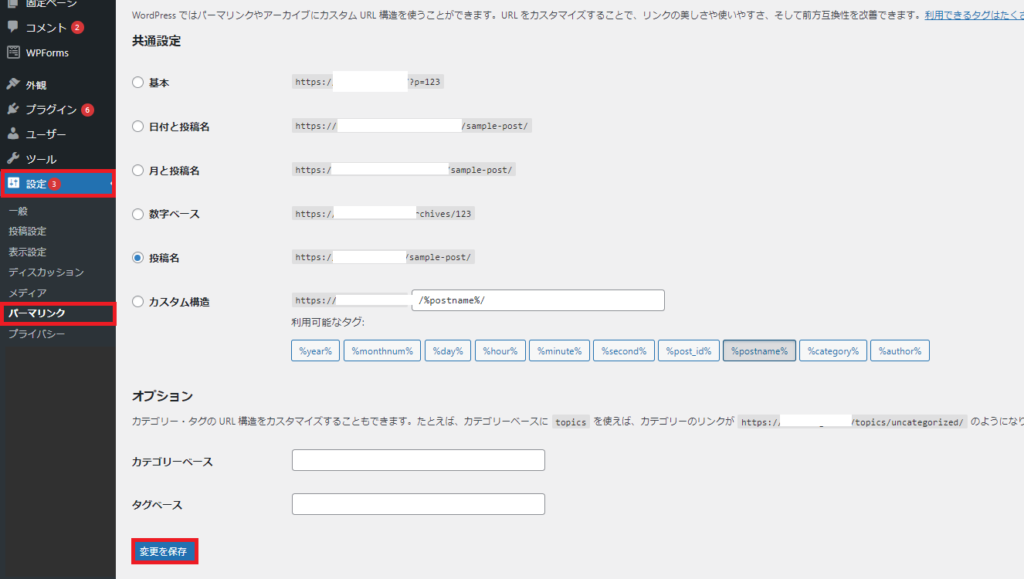
AFFINGER設定の有効化
AFFINGER6設定の有効化をしていきます。
と言っても、1クリックで終わる簡単な作業です。
『 AFFINGER6 管理 』をクリックし、『 Save 』をクリックしたら完了です。
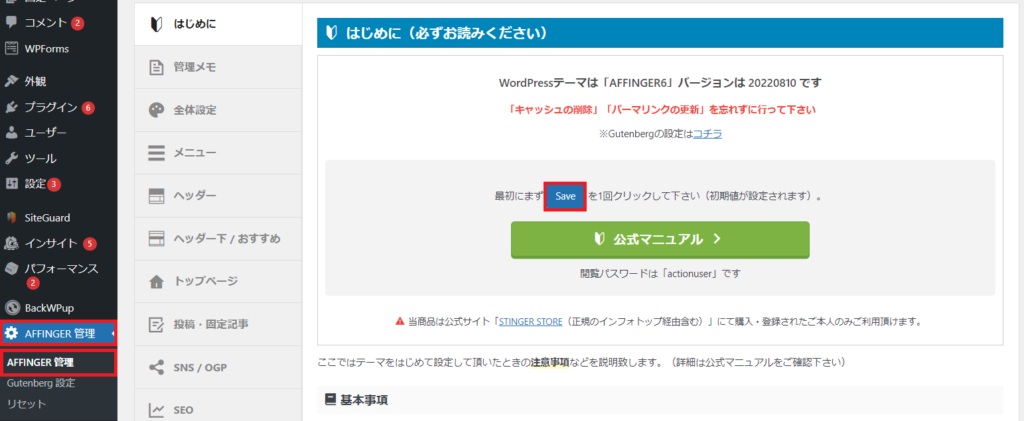
購入ユーザー限定ページへの登録
『 STINGER STORE 』というAFFINGER6購入者限定ページの無料会員サイトになります。
登録は『 購入日より30日以内 』となっています。
早めに登録しておきましょう。
では下記にある、2つの登録と申請をしていきましょう。
- 「 STI
NGER STORE 」に登録 - 「 インフォトップ購入ページ利用申請フォーム 」より申請
「 STINGER STORE 」に登録
下記のタイトルのメールを開き、赤枠のリンクをクリックしましょう。
もしくは、こちらのSTINGER STORE アカウント登録からログインしてください。

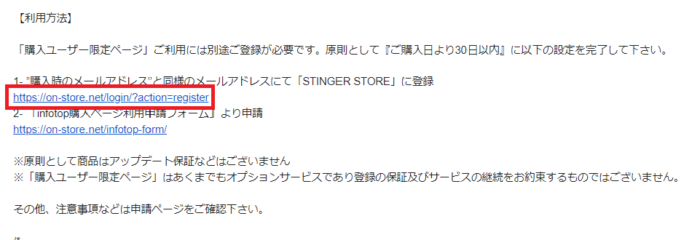
ページを開いたら、『 メールアドレス 』を入力し、『 確認メールを送信する 』をクリックします。
※ メールアドレスは、購入時と同様のメールアドレスにて登録しましょう。
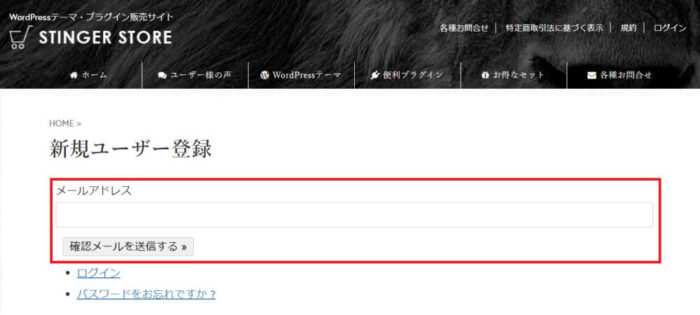
下記のタイトルのメールが届きます。
赤枠をクリックし、会員登録を行ってください。


下記のようにマイページに進めたら、『 STINGER STORE 』の登録は完了です。
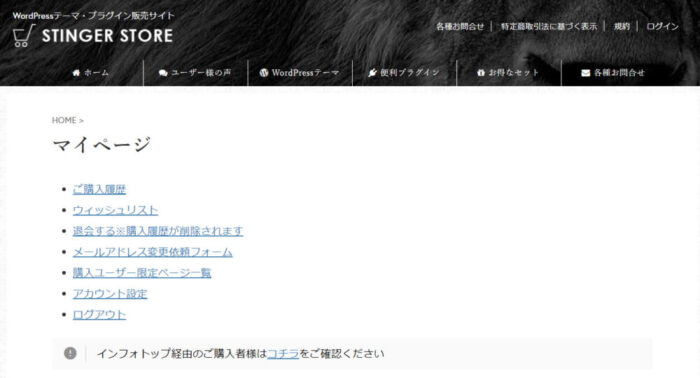
インフォトップ購入ページ利用申請フォームの方法
続いては、インフィトップの利用申請をやっていきましょう。
下記のタイトルのメールを開き、赤枠のリンクをクリックしましょう。
もしくは、こちらのインフィトップ利用申請フォームからログインしてください。

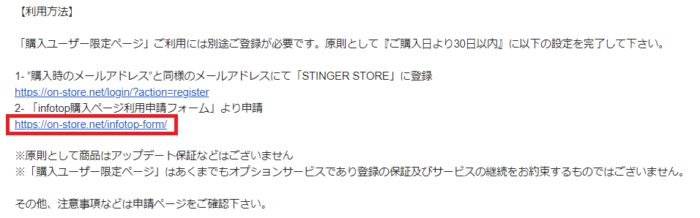
申請する、と下記のタイトルのメールが届きます。

メールの内容にもありますが、承認可否の通知はありません。
通常は、申請より7日以内に承認登録されるようです。
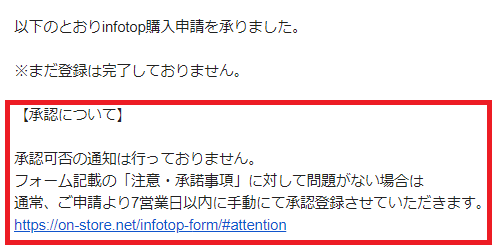
申請が完了すると、下記のように表示されます。

デザインの初期設定
サイトの全体カラー&デザインパターンを設定していきましょう。
WordPress管理画面の『 AFFINGER管理 』、『 全体設定 』をクリックします。
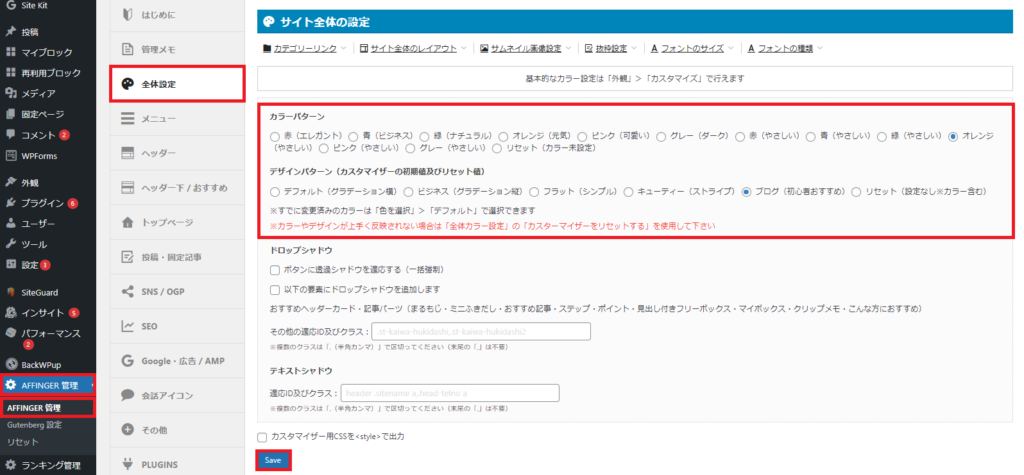
決まりはありませんので、お好みのカラーやデザインを選択しましょう。
最後に『 save 』をクリックします。

この設定をするだけでサイトの印象がガラッと変わるよ。
まとめ

本記事では、下記のことについて解説しました。
- AFFINGER6の購入~インストールまでの手順
- AFFINGER6インストール後のにやるべき5つの設定
AFFINGER6の設定はできましたでしょうか。
ブログ運営するには「 正しいテーマ選び 」と「 設定 」が重要になります。
記事を書きたいところですが、Wordpressの残りの初期設定を終わらせちゃいましょう!

休憩をはさみながら、やってね!